Cambia y organiza las aplicaciones predeterminadas de tu móvil Android
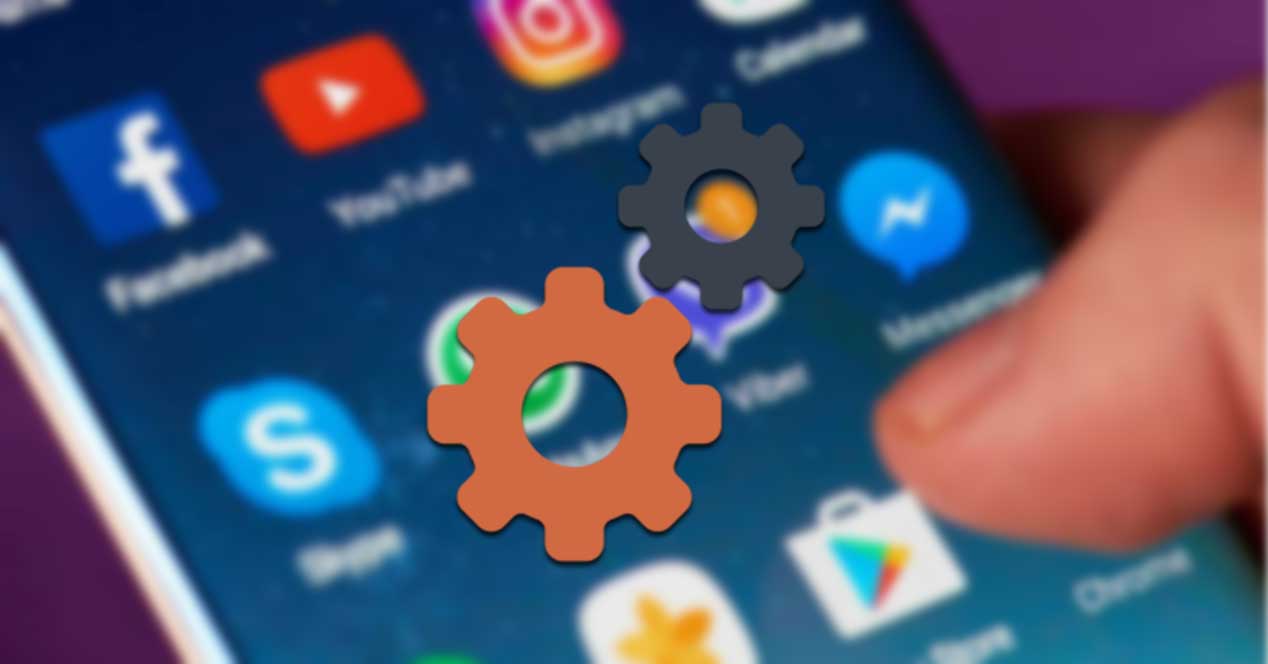
En la actualidad, los móviles cada vez disponen de mayor capacidad de almacenamiento. Lejos queda la época en donde las memorias internas eran muy escasa y había que medir bien que aplicaciones podíamos instalar. Hoy es todo lo contrario y es fácil que tengamos varias aplicaciones para realizar las mismas acciones, como más de un navegador, más de un editor de fotos, más de un reproductor de música, etc.
Es por ello, que es importante configurar en nuestro sistema Android cuáles van a ser las aplicaciones que se abran por defecto, en el caso de que tengamos más de una para realizar la misma función. Por ejemplo, si tenemos varios navegadores, es importante tener configurado cual vamos a usar por defecto para abrir cualquier enlace que pinchemos. Esto es algo que se puede cambiar y configurar de forma muy sencilla y hoy te lo vamos a explicar.
Qué son y para qué sirven las apps predeterminadas
Como hemos comentado con anterioridad, las aplicaciones predeterminadas son más que las que elegimos por defecto como primera opción para realizar una determinada acción para la que tenemos disponible más de una aplicación. Siempre que tengamos varias aplicaciones para realizar una misma acción, el sistema nos preguntará con cual queremos abrirlo.
Establece aplicaciones predeterminadas
Establecer las aplicaciones predeterminadas en nuestro móvil Android es muy sencillo. Tan solo deberemos dirigirnos a los Ajustes del sistema y pulsar sobre Aplicaciones y posteriormente en Aplicaciones predeterminadas. Aquí encontraremos diferentes opciones como la Aplicación de inicio, Aplicación de SMS, Aplicación de teléfono, Aplicación de navegador, etc.
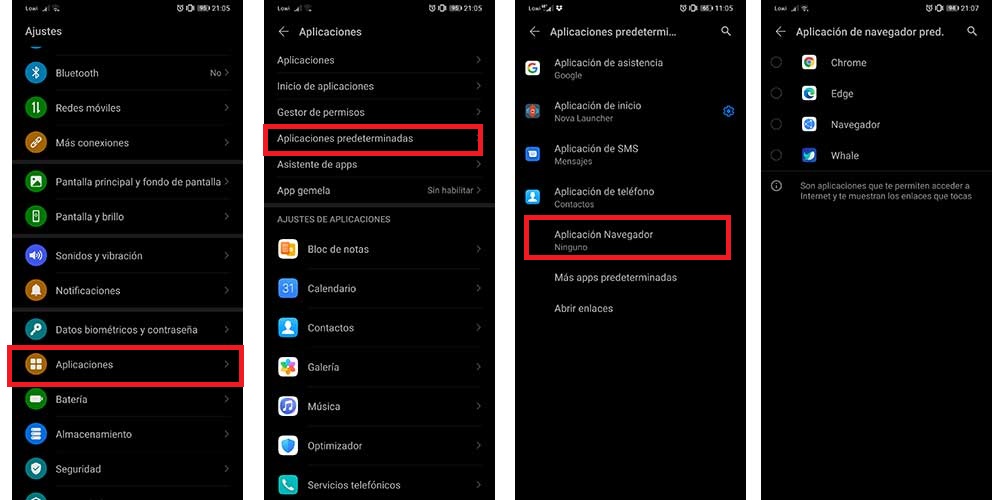
Ya sólo deberemos ir pulsando uno a uno en cada apartado para ir seleccionando la opción que deseemos para convertir en la aplicación predeterminada para llevar a cabo esa acción. Desde aquí podremos configurarlo todo de manera sencilla.
Configura las aplicaciones para ver enlaces
También existen páginas webs que tienen sus propias aplicaciones, de forma que puede ser más interesante, en el momento que pinchamos un enlace que se abra la aplicación en lugar de mostrarnos el contenido en nuestro navegador predeterminado. En este caso hablamos de aplicaciones predeterminadas que también las podemos prestablecer.
Los pasos para seguir son los mismos. Desde Ajustes, vamos Aplicaciones predeterminadas y nos debe aparecerá una opción denominada Abrir enlaces. Desde aquí podemos seleccionar cualquier aplicación y vincularla con su página web correspondiente, de forma que cada vez que pinchemos un enlace, en vez de acceder a la web, se nos abra la aplicación.
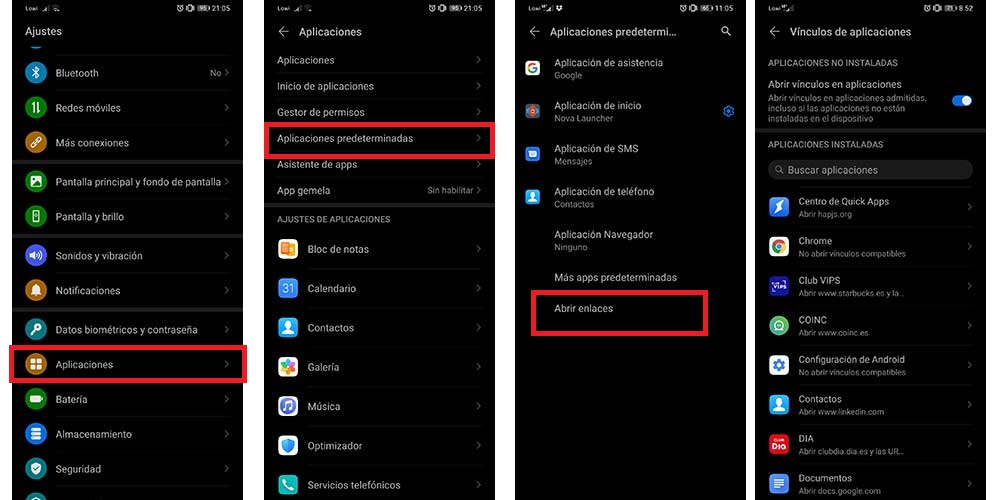
Por ejemplo, si nos pasan el enlace de un supermercado, del cual tenemos instalada su app, podemos configurarlo para que al pinchar no se abra el navegador con la página del supermercado, sino que directamente se abra y nos lo muestre en su propia aplicación. En caso de que queramos que siempre se abra el navegador y nunca con aplicaciones, podemos desactivar la opción de “Abrir vínculos en aplicaciones” situado en la parte superior de la pantalla.





